
Сегодняшняя статья будет полезна тем, кто только начал осваиваться с новым телевизором или IPTV. Я расскажу о 3 лучших способах настройки IPTV на Samsung Smart TV.
Все способы бесплатные и простые, главное — внимательно следовать инструкции.
Как настроить IPTV на Samsung Smart TV?
Самый простой и доступный способ смотреть IPTV на телевизоре — загрузить плеер с официального магазина приложений.
Проблема этого метода состоит в том, что Samsung в любое время может удалить подобные программы за нарушение авторских прав.
На момент публикации статьи всё работает стабильно.
- Откройте поиск и найдите приложение Peers TV.

- Откройте страницу Пирс ТВ и скачайте дополнение.

Теперь вам доступна малая часть телеканалов, чтобы смотреть остальные — необходимо загрузить свой IPTV плейлист.
- Для этого заходим в настройки и нажимаем на раздел Добавить плейлист.

- Укажите адрес сайта, где находится плейлист. Взять ссылки можно в прошлой статье — https://iptvmaster.ru/m3u-channels-2019/ , рекомендую использовать самообновляемый плейлист.

- Если вы правильно указали ссылку и сервер с файлом работает, то в списке каналов будут десятки или сотни источников. Свои любимые каналы можно добавить в избранное для более удобного просмотра.
- Не забывайте вовремя обновлять плейлист!

Как установить ОТТ Плеер на телевизор Самсунг?
OTTPlayer заслуженно считается одним из лучших бесплатных IPTV плееров, который становится всё более популярнее по всему миру.
Основные преимущества состоят в доступности плейлиста на всех устройствах (данные привязываются к единому аккаунту) и уникальная технология передачи видео, что позволяет наслаждаться просмотром даже при слабом интернете.
Все настройки аналогичны и для приложения Vintera.TV.
Установка приложения Peers.TV
Для установки приложения Peers.TV необходимо зайти в "Smart Hub", нажав на пульте клавишу Smart  , либо
, либо  .
.
Выберите пункт "Samsung Apps".
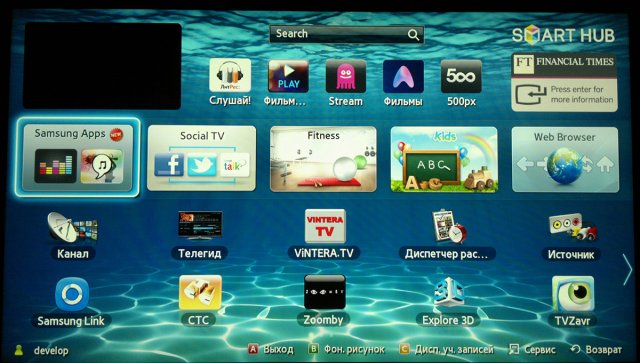
Далее в появившемся окне слева выберите "Поиск".
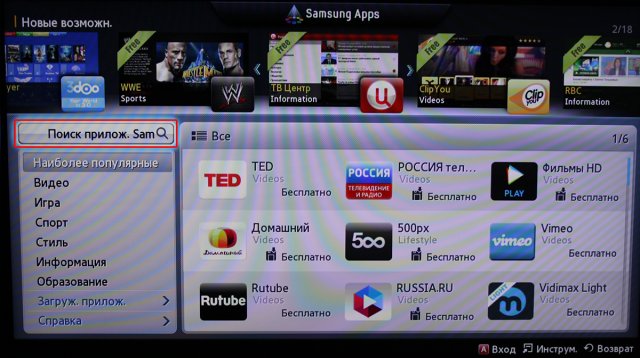
В окне поиска с помощью электронной клавиатуры наберите поисковую фразу "Peers.TV" и нажмите "ОК"  , чтобы осуществить поиск.
, чтобы осуществить поиск.
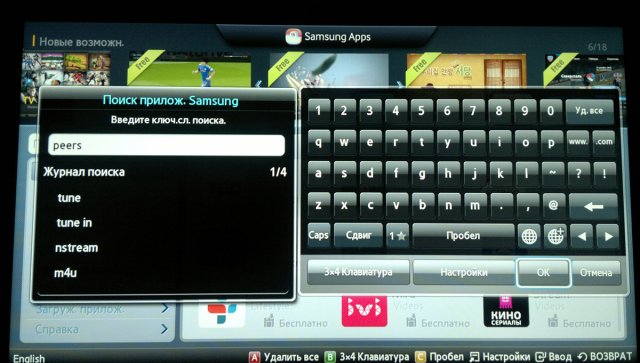
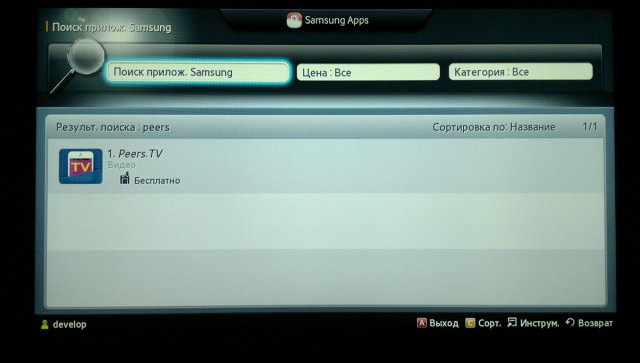
В результатах поиска выберите "Peers.TV", в открывшемся окне нажмите кнопку "Загрузка".
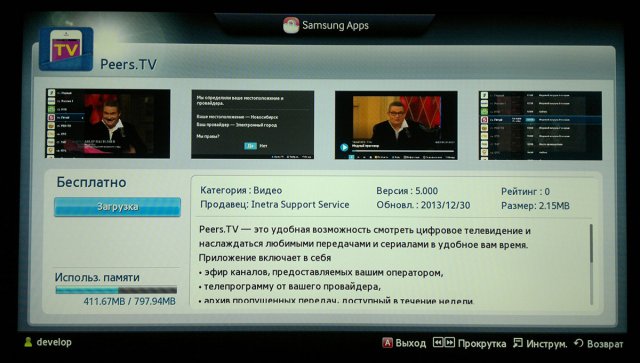
После установки появится окно с предложением о запуске программы, нажмите "Запуск".
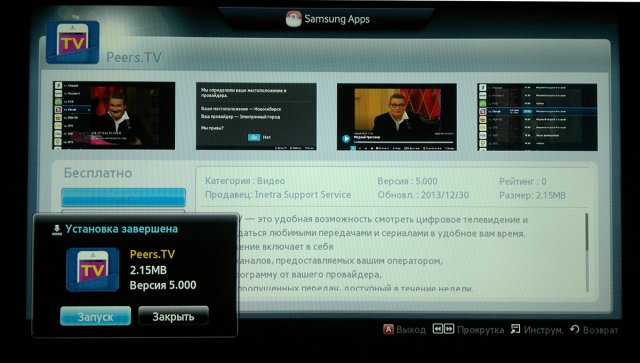
Настройка приложения Peers.TV
При первом запуске программа автоматически определяет провайдера, к которому вы подключены. Если выходит окошко с выбором провайдера, выберите POWERNET и нажмите "Да". В открывшемся меню нажмите на пульте кнопку "Выбрать".
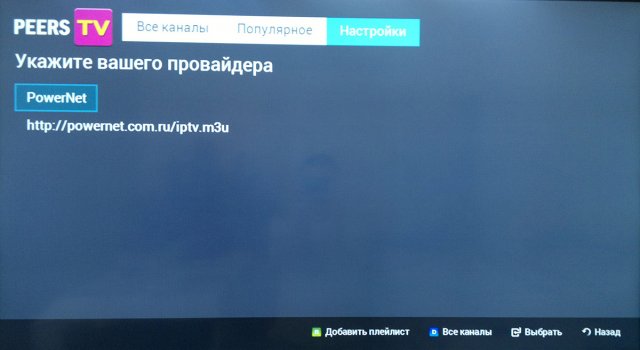
Если определение провайдера автоматически не произошло, необходимо добавить список каналов вручную. Для этого нажмите на пульте кнопку С . В появившемся окне с помощью электронной клавиатуры укажите адрес списка каналов http://powernet.com.ru/iptv.m3u. После ввода нажмите >на пульте кнопку B
Выбрав данный плейлист, нажмите кнопку, соответствующую пункту "Выбрать данный плейлист С "
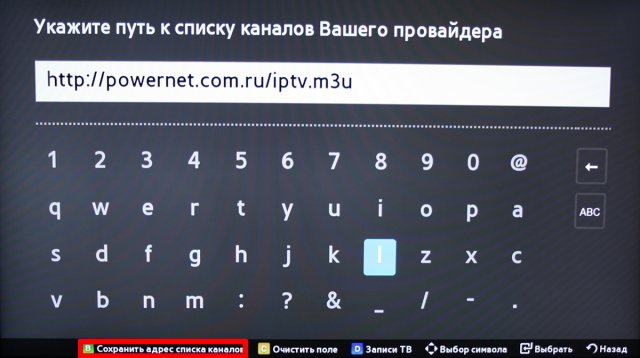
Управление переключением каналов осуществляется с помощью кнопок переключения каналов 
Для открытия полного списка каналов нажмите "ОК" 
Внимание! Приложение SS IPTV официально удалено из Samsung APPS из-за нарушения авторских прав.
Внимание: Приложение Peers.TV работает на моделях серии D и выше.
На примере Samsung серии E:
Для установки приложения Peers.TV необходимо зайти в "Smart Hub", нажав на пульте клавишу Smart
Выберите пункт "Samsung Apps".
Далее в появившемся окне слева выберите "Поиск".
В окне поиска с помощью электронной клавиатуры наберите поисковую фразу "Peers.TV" и нажмите "ОК", чтобы осуществить поиск.
В результатах поиска выберите "Peers.TV", в открывшемся окне нажмите кнопку "Загрузка".
После установки появится окно с предложением о запуске программы, нажмите "Запуск".
Настройка приложения Peers.TV
Необходимо добавить список каналов вручную. Для этого нажмите на пульте кнопку С. В появившемся окне с помощью электронной клавиатуры укажите адрес списка каналов http://iptv-list.mart.ru/playlist.m3u . После ввода нажмите на пульте кнопку B
Выбрав данный плейлист, нажмите кнопку, соответствующую пункту «Выбрать данный плейлист С»
Управление переключением каналов осуществляется с помощью кнопок переключения каналов
Для открытия полного списка каналов нажмите "ОК"
Для последующего входа в приложение необходимо зайти в "Smart Hub" и найти в списке предложений "Peers.TV"
Запуск SS IPTV на Samsung Smart TV
Внимание: Приложение работает на моделях серии D и выше.
Установка SS IPTV на телевизоры серии D и E
1. Нажмите кнопку SMART TV на пульте управления.
2. Нажмите красную (A) кнопку пульта для входа в учетную запись
3. В появившемся окне выберите пункт "Созд. уч. зап."
4. В поле Уч. зап. Samsung введите develop, а в поле пароля любое 6-ти значное число
5. Нажмите снова красную (А) кнопку и выберите пункт "Вход", используя только что созданного пользователя develop.
6. Нажмите на пульте кнопку синюю (B) кнопку для телевизора D-серии или кнопку Tools для телевизоров E-серии
7. Выберите: Настройки -> Разработка -> Настройка IP-адреса серв.
8. В появившемся меню введите 91.122.100.196
9. Выберите пункт "Синхронизация приложений пользователя".
По окончанию установки SS IPTV должно появиться в списке приложений Smart TV.
Установка SS IPTV на телевизоры серии F
1. Нажмите кнопку MENU (для телевизоров с сенсорным пультом кнопка MORE, а там выбрать пункт MENU).
2. Перейдите в раздел Функции Smart,
3. Уч. зап. Samsung. Выберите Вход.
4. В поле Эл. п. введите develop, поле Пароль оставьте пустым (для некоторых моделей необходимо ввести пароль sso1029dev!).
5. Нажмите кнопку SMART TV
6. На странице Приложения перейдите в Доп. приложения.
7. Откройте меню Парам., в нем выберите пункт IP Setting.
8. В появившемся окне при помощи цифровой клавиатуры (на сенсорных пультах открывается по кнопке MORE и переключению в соответствующий режим) введите 91.122.100.196
9. Вернитесь в меню Парам. и выберите пункт Start App Sync.
По окончанию установки SS IPTV должно появиться в списке приложений Smart TV.
Установка SS IPTV на телевизоры серии H
1. Нажмите кнопку MENU (для телевизоров с сенсорным пультом кнопка MORE, а там выбрать пункт MENU).
2. Перейдите в раздел Функции Smart
3. Уч. зап. Samsung, выберите Вход.
4. В поле Эл. п. введите develop, поле Пароль оставьте пустым.
5. Нажмите кнопку SMART TV.
6. На странице Приложения перейдите в Доп. приложения.
7. Установите фокус на любом приложении, нажмите и подержите кнопку Enter на пульте.
8. В появившемся меню выберите пункт IP Setting.
9. При помощи цифровой клавиатуры (на сенсорных пультах открывается по кнопке MORE и переключению в соответствующий режим)
введите 91.122.100.196
10. Далее заново откройте контекстное меню приложения (долгое нажатие кнопки Enter на приложении) и выберите пункт Start App Sync.
По окончанию установки SS IPTV должно появиться в списке приложений Smart TV


